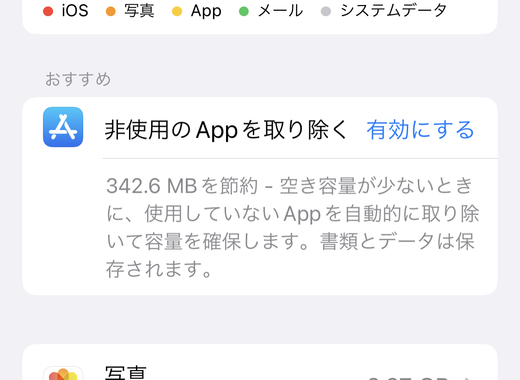ios15にアップデート後のメールストレージ急増
- スマートフォン
- iPhone 7 SIMフリー
- mineo(au)
- Aプラン au VoLTE対応SIM nano/microサイズ
- iOS
今まで使用のios は14
あるアプリがios15以降でないと利用できなくなったため
仕方なくios15.7.5にアップデートしました。
アップデートは無事に完了し
なにげにiphoneストレージを見てみると
メールが23.3GB で その書類とデータが23.29GB と
とてつもなく多くなっていてびっくりしました。
アップデートする前は
具体的な数字は覚えていませんが
これほど多くはなかったと思います。
iphoneストレージの画面に
ストレージの多い順に
写真 ○〇GB
LINE ○〇GB
と表示されますが
アップデート前はメールは
下のほうに表示されていました。
(今は上から二番目 それほど多いということ)
不要なメールは迷惑メール・ゴミ箱含めてすべて
削除してみましたが
容量は減りませんでした。
iponeの容量は128GBなので
残容量にいくらかは余裕はありますが、
とても気になり減らせるものなら減らしたいです。
ネットで調べたところ
すべての設定のリセット をすると直ったという
人がいましたが、
それをすると再設定する必要がありそうで面倒なのと
こちらが初心者に近いので
下手にやらないほうがいいのではという思いがあります。
よろしくお願いいたします。
Redmi Note 9S(mineo(au)) ベストアンサー獲得数 8 件
https://sbapp.net/appnews/app/upinfo/ios15/storage-bugs-2-133812
まずはリンク先にも書かれている以下を試してみてはどうでしょう。
1.サイドボタンと音量調節ボタンのいずれかを長押し。
2.「スライドで電源オフ」を右にドラッグ。
3. 電源が完全に落ちて画面が暗転したら、再びAppleのロゴが表示されるまでサイドボタンを長押し。
- 1
iPhone 13(楽天モバイル)
ベストアンサー獲得数 288 件
ネットワーク設定をリセットをやってみては?
ネットワーク設定をリセットで入れ直すのはwifiのパスワードくらいだから実施しても大丈夫ですよ。
すべての設定をリセットで再設定すべき項目は調べてみますね。
- 2
iPhone 13(楽天モバイル)
ベストアンサー獲得数 288 件
すべての設定をリセットで再設定すべき項目は以下を参照してください。
https://dekiru.net/article/22707/
Walletの扱いには注意が必要なので事前に準備した上で実施した方が良いですね。
- 5
Galaxy s24(日本通信SIM)
ベストアンサー獲得数 2,383 件
再度メールアカウントを設定すれば、IMAPアクセスならサーバーにあるメールは全て復活します。それでもストレージ容量を多く使用しているのであれば仕方がありません。
- 4
Galaxy s24(日本通信SIM)
ベストアンサー獲得数 2,383 件
それでしたら、今のメールアプリはそのままにして別のメールアプリをインストールし、そちらが上手く使えたら元のメールアプリをアンインストールするのはいかがですか?
お使いのメールアドレスがどこのものかわかりませんが、Sparkなら主要なメールアドレスなら簡単に設定できます。
Spark
https://apps.apple.com/jp/app/id997102246
- 13
ベストアンサー獲得数 286 件
「強制的に再起動」を行ってみてください。デバイス内部のデータは消失しません。
方法は、
音量を下げるボタンとスリープ/スリープ解除ボタンの両方を同時に押さえたままにします。Appleロゴが表示されたら、両方のボタンを放します。
必ず、Appleロゴの表示が出るまで押さえたままです、途中で離すと強制的な再起動になりませんよ。
◎『再起動・強制的に再起動』についての説明
不必要なキャッシュが消去され、一時的なグリッチ**が解消されデバイスにスムーズな使用感が戻ってきます。
どのぐらいの頻度でデバイスを『再起動』すべきだと思いますか?
人によってまちまちですが、全く電源オフ・オンしないで使う、定期的に電源オフ・オンして使う人がいます
ほとんどの方は、速度が遅くなってきたり、アプリがクラッシュしまくったり、パフォーマンスが全体的に落ちてきたりしたときに、デバイスを再起動しています。
デバイスを一番良い状態で、使うためには少なくとも週一回の実施をおすすめします。
何故ならばシステムを終了する事により、デバイスをクールダウンする機会を与えられ、一時ファイルの消去されるとともに、さまざまな小さな問題も自動的に解決されるからです。
再起動を実施しても改善がみられない
再起動で「問題が解決しないとき」、「なんらかの原因」で普通の再起動ができないとき、デバイスが「フリーズした」とき、画面が「真っ暗になった」とき、「Appleマーク」「起動・更新マーク」がいつまでも消えなかったとき、「タッチスクリーン」が反応しなかったとき、などのときには【強制的な再起動】がおすすめで、デバイスに何か問題が起きていたとしても、元の状態に戻せる可能性があり、不要なキャッシュの消去ができると共に「グリッチ*」が解消されます。
ソフトウェア・アップデート更新作業で大量のゴミが蓄積されます
そのときは、「ソフトウェア・アップデート」完了したら【強制的な再起動】を行うと、アップデート作業で追加された「キャッシュ」も消去されてデバイスがリフレッシュする効果もあります。
**グリッチとは?
一過性の障害など、何らかのシステムにおける短時間の障害のことで、トラブルシューティングが困難なもののことであるし、電気回路に突然新しい負荷がかかったときに起こる電圧の急上昇や変化のことでもある。
スイッチを回したり、乾燥機やテレビを起動したりすると、家の中の照明が暗くなることがあるだろう、このような電圧の変化はヒューズで保護されているが、しかし「グリッチ」とは、短時間のヒューズでは保護できないような電圧変化である。
※、また、データのバックアップは定期的することをお薦めします
iCloudへのバックアップは、電源とWi-Fiに接続され、ロックされているときに、毎回の充電で自動作成されます。(5th generation communication standard対応端末は、モバイルデータ通信回線でもバックアップできる通信業者もあります)
「設定⇨Apple ID 名前⇨iCloud⇨iCloudバックアップ でトグルスイッチを緑色へ」
Webサイトなどの不調時は
Safariのタブを多数開いたままにしている、キャッシュが溜まっている場合データ通信に影響が出ますよ。
*タブを多数開いている場合、必要なWebサイトは事前にお気に入りなどに保存してくださいね♪
❶、設定➡︎Safari を開き
❷、中段にある「履歴とWebサイトデータを消去」をタップ
❸、「キャンセル/消去」の表示で消去をタップ
❹、「タブを保持/タブを閉じる」の表示で閉じるをタップ、、、、、以上で完了です。
- 11
iPhone16
ベストアンサー獲得数 434 件
削除してみましたが容量は減りませんでした。
→これはゴミ箱内のメールも全て削除したという事ですね。
iPhoneの標準メールアプリを利用されていることを前提で
とします。iPhoneのリセット類は避けたいとの事なので、まずどのメールプロバイダでどのくらいメールが蓄積されているのかを確認されてみてはいかがでしょう。
iCloudメールであれば、設定〉メール〉アカウント〉iCloud(もしくはApple ID名)〉iCloud と進めると、メールでどのくらいの容量が使われているかが分かるます。
- 12